Apr 21, 2023• 經過驗證的解決方案
相機不僅可以捕捉影片,還可以捕捉一生珍藏的珍貴時刻和回憶。為了確實儲存和編輯影片,應該把它傳輸到電腦裡。 將影片傳輸到 PC 的最簡單方式是使用 USB 數據線,接著使用正確的影片編輯軟體,每個人可以像專業人士一樣在電腦上編輯影片,或在電視上與家人和朋友一起觀看影片。
如何將影片從相機傳輸到電腦
1. 將相機連接到電腦
將相機連接到電腦所需的條件:
- USB 充電線或 Firewire 充電線(IEEE 1394 充電線)
- 提供的空調適配器
如何將影片從相機傳輸到電腦
第一步:將 AC Adopter 連接到相機的插孔和牆上插座(牆上插座),然後打開相機。
第二步:使用隨附的 USB/Firewire 充電線將相機的 USB/Firewire 插孔連接到電腦。
第三步:現在用戶的相機將被自動檢測到,並在電腦上顯示為本機硬碟驅動器(通常是右下角的提示彈出視窗)。 如果電腦無法識別用戶的相機,請使用提供的 CD-ROM 安裝驅動軟體。

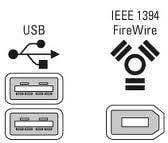
2. 將影片從相機傳輸到電腦
相機連接到電腦後,用戶可以輕鬆地將影片從相機傳輸到電腦,就像將檔案從磁盤驅動器複製到另一個驅動器一樣。 用戶還可以安裝並執行提供的軟體,如適用於索尼相機的 Picture Motion Browser 和適用於佳能相機的 PixelaMixer,以從相機匯入和編輯影片。
使用讀卡器傳輸相機影片:
如果用戶將相機設定為將影片錄製到閃存(如記憶棒或 SD 卡),則需要讀卡器才能將影片從閃存傳輸到電腦。 兼容Memory Stick和SD卡的讀卡器品牌很多,一般都有USB插孔,將USB插孔插入電腦USB接口後,可以像作業本地磁盤檔案一樣方便地將錄製的影片傳輸到電腦 .
傳輸相機影片的提示
- 將影片從相機傳輸到 PC 可能會佔用大量本機硬碟空間。 如果用戶有外部閃存驅動器,或者方便將相機影片燒錄成DVD,則可來將影片傳輸到外部設備以節省本機硬碟空間。
- 從相機傳輸影片時會佔用大量系統資源。 因此,用戶最好在將影片傳輸到電腦之前關閉其他正在運行的軟體。
- 請參閱相機的製造商手冊,了解傳輸相機影片所需的連接類型。
- DVD 相機可以直接將影片錄製到 DVD 上,以便用藍光播放器或普通 DVD 播放器播放。 要將用相機錄製的 DVD 影片傳輸到電腦的話,Wondershare 影片轉換器 則可以將相機影片從 DVD 光碟中轉換出來。
相機影片的最佳影片編輯器
相機錄製的影片格式因索尼、佳能、松下等不同製造商而異。 標清影片通常有AVI、MOV、MPG、MP4、MOD等檔案擴展名,高清影片有TOD、MTS、M2TS等。 市場上有許多影片編輯軟體可以幫助在電腦上編輯傳輸的相機影片,從 Sony Vegas 和 Adobe Premiere 等專業軟體到 Wondershare Filmora。
大家通常無法將標清影片轉換為高清影片。 但是可以用這些編輯軟體或使用 影片轉換器。 建議用戶將影片轉換為 MP4 以便線上發布,例如 YouTube 和 Facebook。
此外,如果影片格式為 支援列表。
在本文中,我們將介紹縮小或調整影片檔案大小的最佳方式。
by Quintela Apr 27, 2023 10:23 AM
在剪輯影片上,許多人對涉及的術語有很多誤解,例如剪輯、分割、合併、裁剪和剪輯。
by Quintela Apr 27, 2023 10:23 AM
本文介紹如何下載 360 度影片(VR 影片)的技巧。
by Quintela Apr 27, 2023 10:23 AM



Quintela
staff Editor
一般評價4.5(105已參與)